ติดตั้ง McAfee site Advisor อีกครั้งเพื่อแก้ไข saplugin.dll ที่หายไป
- คุณสามารถพบข้อผิดพลาดที่ขาดหายไปของ Saplugin.dll เมื่อมีปัญหากับ McAfee WebAdvisor
- ติดตั้งแอปที่ต้องการไฟล์อีกครั้งและเป็นตัวเลือกที่ใช้งานได้เพื่อแก้ไขข้อผิดพลาด
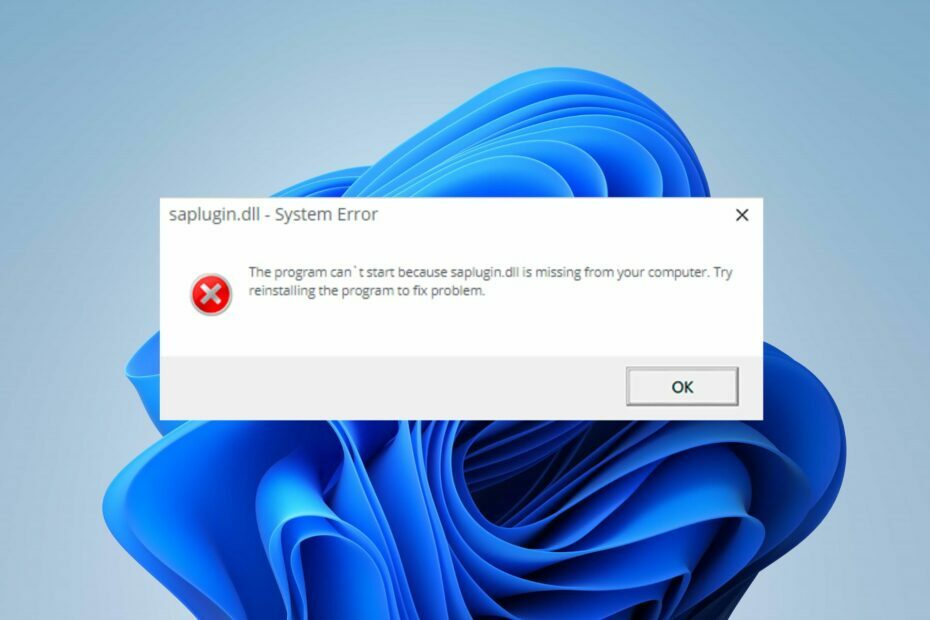
เอ็กซ์ติดตั้งโดยคลิกที่ไฟล์ดาวน์โหลด
- ดาวน์โหลดและติดตั้ง Fortect บนพีซีของคุณ
- เปิดตัวเครื่องมือและ เริ่มการสแกน เพื่อค้นหาไฟล์ DLL ที่อาจทำให้เกิดปัญหากับพีซี
- คลิกขวาที่ เริ่มการซ่อมแซม เพื่อแทนที่ Dll ที่เสียหายด้วยเวอร์ชันที่ใช้งานได้
- ดาวน์โหลด Fortect แล้วโดย 0 ผู้อ่านในเดือนนี้
Saplugin.dll หายไปเป็นข้อผิดพลาดล่าสุดที่ผู้ใช้ Windows บ่นเกี่ยวกับเมื่อพวกเขาพยายามเปิดแอป บ่งชี้ว่าแอปไม่สามารถเข้าถึงไฟล์ที่จำเป็นสำหรับกระบวนการ ส่งผลให้เกิดข้อผิดพลาด หยุดทำงาน หรือค้าง ดังนั้น เราจะนำคุณผ่านขั้นตอนพื้นฐานเพื่อแก้ไขปัญหา
อีกทางหนึ่ง ผู้อ่านของเราอาจสนใจบทความของเราเกี่ยวกับวิธีการติดตั้งและแก้ไข ไฟล์ DLL หายไปใน Windows 11.
Saplugin.dll คืออะไร
ไฟล์ Saplugin.dll มาจากซอฟต์แวร์ที่คุณติดตั้งบนระบบของคุณหรือควบคู่ไปกับการอัปเดตระบบ ปลั๊กอิน McAfee SiteAdvisor ใช้
อย่างไรก็ตาม ไม่ใช่ไฟล์ Windows ที่สำคัญและไม่ส่งผลกระทบต่อการทำงานของระบบ แต่ค่อนข้างทำให้เกิดปัญหากับแอพที่ใช้งานหากไม่เสียหาย นอกจากนี้ยังพบได้ทั่วไปที่ ไฟล์ C:\Program (x86)\McAfee\SiteAdvisor\saplugin.dll
เหตุใด Saplugin.dll จึงหายไปในพีซีของฉัน
คุณสามารถพบ Saplugin.dll ที่หายไปหรือรูปแบบอื่นๆ ได้เนื่องจากปัจจัยหลายประการ บางสิ่งเป็น:
- การลงทะเบียน DLL ที่เสียหาย – คุณยังสามารถพบข้อผิดพลาดที่หายไปของไฟล์ DLL เมื่อมีปัญหาการลงทะเบียนในเส้นทาง DLL
- ปัญหาเกี่ยวกับ McAfee WebAdvisor: เนื่องจากไฟล์ DLL เป็นสิ่งจำเป็นสำหรับการทำงานที่เหมาะสมของ McAfee WebAdvisor ปัญหาเกี่ยวกับแอพอาจทำให้เกิดปัญหากับไฟล์ DLL
อย่างไรก็ตาม ทีมเทคนิคของเราได้รวบรวมขั้นตอนบางอย่างเพื่อช่วยแก้ไขข้อผิดพลาดในคอมพิวเตอร์ของคุณ
ฉันจะแก้ไข Saplugin.dll ได้อย่างไรหากขาดหายไป
ก่อนลองขั้นตอนการแก้ปัญหาขั้นสูง ให้ทำตามขั้นตอนต่อไปนี้:
- ทำการคลีนบูต
- ทำการคืนค่าระบบ
หากคุณไม่สามารถแก้ไขข้อผิดพลาดได้ ให้ดำเนินการตามขั้นตอนด้านล่าง:
ข้อผิดพลาด DLL อาจทำให้หงุดหงิดและป้องกันไม่ให้คุณเข้าถึงบางแอปโดยใช้ไฟล์ DLL ดังนั้น การซ่อมแซมไฟล์จึงเป็นสิ่งสำคัญในการทำให้แอปทำงานได้อย่างถูกต้อง น่าเศร้าที่การซ่อมแซมไฟล์เหล่านี้ไม่ใช่เรื่องง่ายหากคุณไม่เชี่ยวชาญด้านเทคโนโลยี
โชคดีที่คุณสามารถใช้ เครื่องมือแก้ไข DLL เฉพาะ เช่น Fortect เพื่อซ่อมแซมไฟล์ แก้ไขปัญหาความเข้ากันไม่ได้เนื่องจาก DLL ของบุคคลที่สามและระบบปฏิบัติการ
นอกจากนี้ การใช้เครื่องมือนี้ทำได้ง่ายและไม่จำเป็นต้องมีความรู้หรือประสบการณ์ด้านเทคโนโลยีระดับมืออาชีพมาก่อน ผู้ใช้เพียงต้องเริ่มการสแกน จากนั้นระบบจะค้นหาและซ่อมแซมไฟล์ที่หายไป
2. ติดตั้งแอปที่ต้องใช้ Saplugin.dll อีกครั้ง
- คลิก เริ่ม ปุ่ม พิมพ์ กระทะควบคุมเอลแล้วกด เข้า.
- คลิกที่ โปรแกรม และไปที่ โปรแกรมและคุณสมบัติ แท็บ

- เลือก McAfee WebAdvisorคลิก ถอนการติดตั้ง ที่ด้านบนสุดของแท็บ จากนั้น ตกลง.

- ดาวน์โหลด McAfee WebAdvisor และปฏิบัติตามคำแนะนำของวิซาร์ดการติดตั้ง

- จากนั้น รีสตาร์ทพีซีของคุณ
การติดตั้งแอปใหม่จะดาวน์โหลดไฟล์ที่จำเป็นสำหรับการเรียกใช้ รวมถึง Saplugin.dll
- รหัสข้อผิดพลาด 0x80070569: คืออะไร & วิธีแก้ไข
- 0x000000C5: วิธีแก้ไขข้อผิดพลาด BSoD นี้ใน 8 วิธี
- Usb80236.sys ข้อผิดพลาด BSoD: 5 วิธีในการแก้ไข
นอกจากนี้ คุณอาจสนใจคำแนะนำของเราเกี่ยวกับ ซอฟต์แวร์ซ่อมแซมไฟล์ที่เสียหายที่ดีที่สุด สำหรับวินโดวส์ นอกจากนี้อย่าลังเลที่จะอ่านเกี่ยวกับสาเหตุของ ไฟล์ DLL หายไปบนพีซีที่ใช้ Windows และตรวจสอบวิธีการแก้ไข
สำหรับคำถามหรือข้อเสนอแนะเพิ่มเติม กรุณาส่งคำถามเหล่านี้ในส่วนความคิดเห็น
ยังคงประสบปัญหา?
ผู้สนับสนุน
หากคำแนะนำข้างต้นไม่สามารถแก้ปัญหาของคุณได้ คอมพิวเตอร์ของคุณอาจประสบปัญหา Windows ที่รุนแรงขึ้น เราขอแนะนำให้เลือกโซลูชันแบบครบวงจรเช่น ฟอร์เทค เพื่อแก้ไขปัญหาได้อย่างมีประสิทธิภาพ หลังการติดตั้ง เพียงคลิกที่ ดู&แก้ไข ปุ่มแล้วกด เริ่มการซ่อมแซม


